Określamy dla której umowy zmiana harmonogramu pracy danej osoby jest istotna i wybieramy zgłoszenie o statusie w trakcie rejestracji dla tej umowy. Jeśli zgłoszenie takie nie istnieje – należy je utworzyć.
Należy następnie wybrać pozycję zgłoszenia, odpowiadającą temu punktowi umowy, o którym informacje będziemy edytować. Jeśli pozycja taka nie istnieje – należy ją dodać do zgłoszenia.
Wyszukujemy zgłoszenie i następnie klikamy przycisk Szczegóły.

W trybie edycji zgłoszenia wybieramy przycisk Personel.
Wybieramy odpowiedni punkt zgłoszenia i rozpoczynamy edycję personelu.

W pierwszej kolejności edytujemy informacje o okresach, w jakich dany harmonogram pracy będzie obowiązywał.
Przy pomocy filtrów (1) wyszukujemy personel do edycja, a następnie klikamy przycisk Zgłaszane zmiany. Przycisk Szczegóły umożliwia wyświetlenie danych słownikowych personelu z SOP.
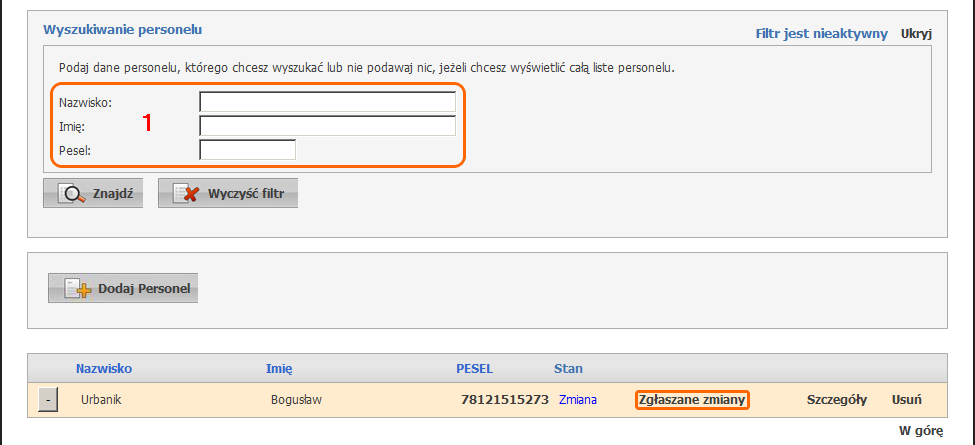
Podajemy prawidłowe godziny pracy osoby w poszczególnych okresach.
Uzupełniamy harmonogram personelu. W pierwszej kolejności dzielimy czasokres zatrudnienia personelu na okresy o niezmiennym harmonogramie pracy tygodniowej (1), uzupełniamy dane o grupach zawodowych i specjalnościach (2), a następnie uzupełniamy harmonogram dla każdego z wyróżnionych okresów (3). Zamiast harmonogramu możemy podać średnią ilość godzin pracy personelu w tygodniu (4).
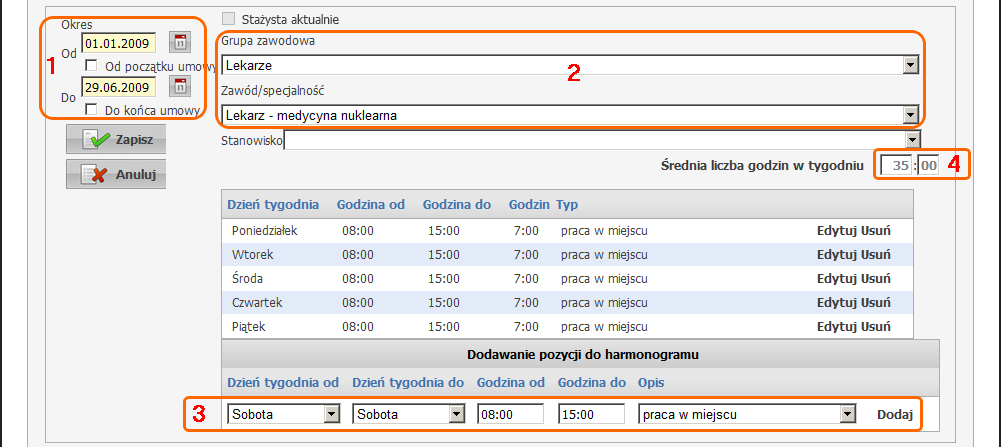
W przypadku różnych grup/specjalności tego samego personelu, możliwe jest nakładanie się harmonogramu.